excel表格怎么制作
当今数字化的时代,Excel表格作为一种强大的数据处理和分析工具,广泛应用于学习、工作以及生活的各个方面,无论是管理个人财务、整理数据资料,还是进行复杂的数据分析,掌握Excel表格的制作技巧都显得尤为重要,Excel表格究竟该怎么制作呢?下面就为大家详细介绍。
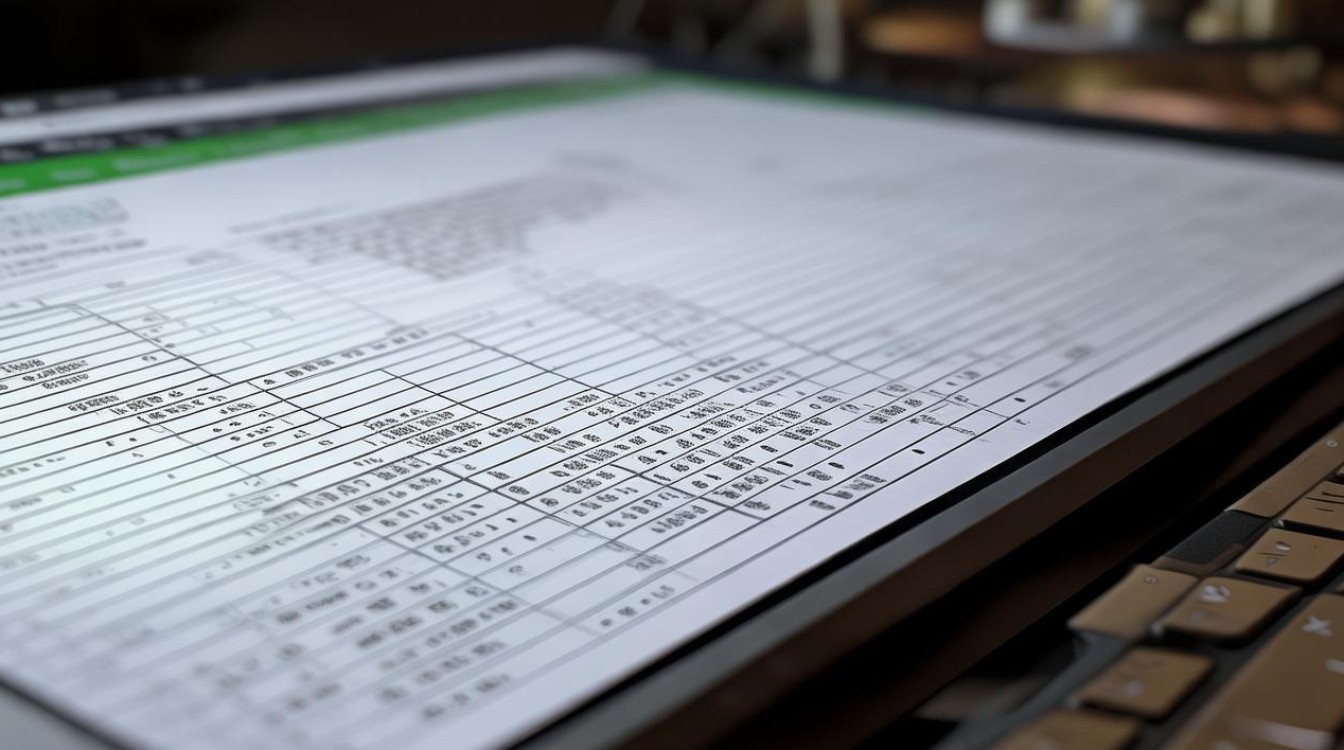
创建新的Excel工作簿
当你打开Excel软件后,它会自动创建一个新的工作簿,其中包含一个默认的工作表,通常命名为“Sheet1”,你可以根据需要添加更多的工作表,只需点击工作表标签右侧的“+”号按钮即可,每个工作表就像一个独立的页面,你可以在上面创建不同的表格内容。
输入基本数据
在工作表中,你可以开始输入数据,每个单元格都有其唯一的地址,由列标和行号组成,例如A1表示第一列第一行的单元格,你可以直接点击单元格,然后输入文字、数字等内容,输入完成后,按下键盘上的“Enter”键,即可将光标移动到下方的单元格,继续输入数据。
设置表格格式
为了使表格更加美观和易读,你可以对表格进行格式设置。
- 调整行高和列宽:将鼠标指针移到行号或列标之间的边界线上,当指针变为双向箭头时,按住鼠标左键拖动,即可调整行高或列宽,你也可以选中多行或多列,然后统一进行调整。
- 设置字体和字号:选中需要设置字体的单元格区域,然后在Excel的“开始”菜单中选择字体类型、字号大小等。
- 添加边框:选中表格区域后,在“开始”菜单中找到“边框”按钮,从中选择不同的边框样式,为表格添加边框,使其更加清晰明了。
使用公式和函数
Excel的强大之处在于其丰富的公式和函数功能,可以帮助你快速进行数据计算和分析。
- 公式:公式以等号“=”开头,例如在A1单元格中输入“=A2+A3”,表示将A2和A3单元格中的数值相加,并将结果显示在A1单元格中。
- 函数:Excel提供了许多内置函数,如求和函数SUM、平均值函数AVERAGE、最大值函数MAX、最小值函数MIN等,要计算某一列数据的总和,你可以选中一个空白单元格,输入“=SUM(数据区域)”,然后按下“Enter”键,即可得到计算结果。
数据排序和筛选
当你处理大量数据时,数据排序和筛选功能可以帮助你快速找到所需的信息。
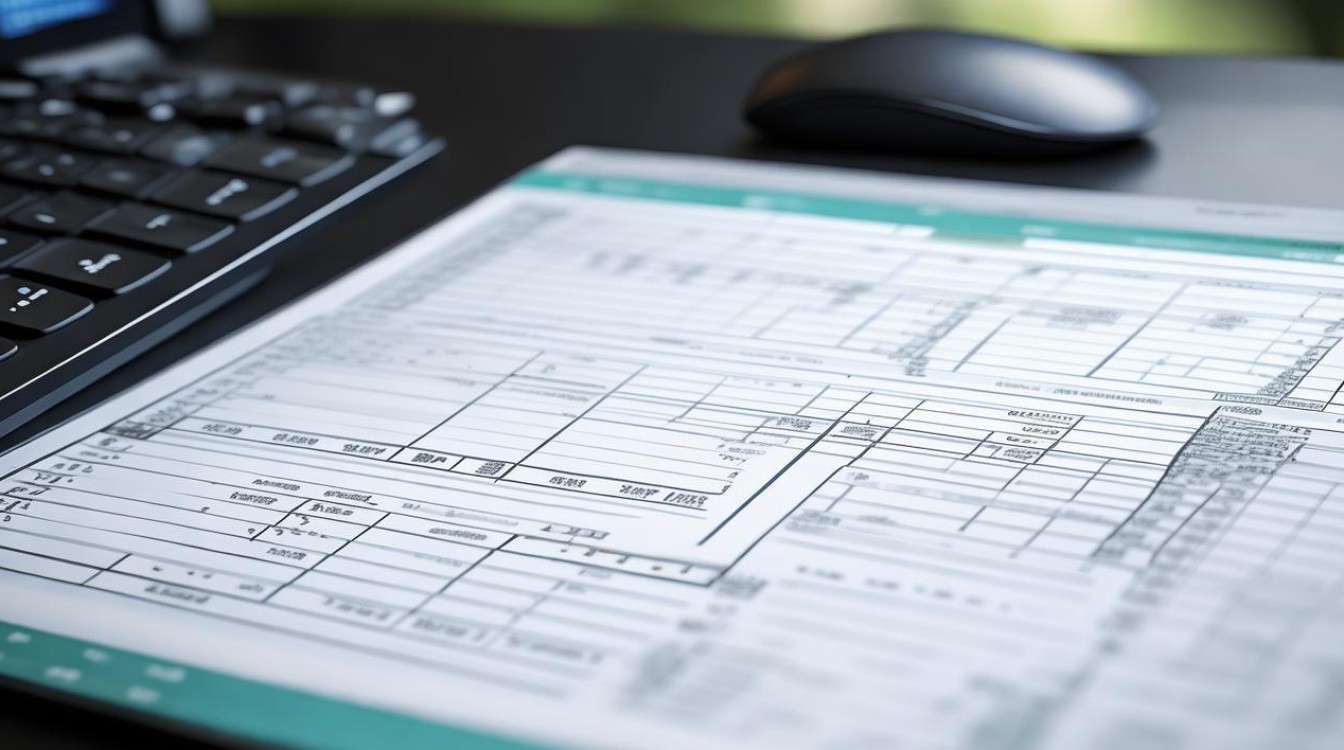
- 排序:选中需要排序的数据区域,然后在“数据”菜单中选择“排序”选项,你可以根据数值大小、字母顺序等对数据进行升序或降序排列。
- 筛选:在“数据”菜单中选择“筛选”选项,此时每列标题旁边会出现一个下拉箭头,点击下拉箭头,你可以选择筛选条件,只显示符合条件的数据行。
图表制作
为了让数据更加直观地展示出来,你可以根据表格数据制作图表。
- 选择图表类型:选中数据区域后,在“插入”菜单中选择你需要的图表类型,如柱状图、折线图、饼图等。
- 设置图表格式:选中图表后,你可以对图表的标题、坐标轴、图例等进行设置,使其更加符合你的需求。
下面通过一个简单的示例来演示Excel表格的制作过程,假设我们要制作一个学生成绩表,包含学生姓名、语文成绩、数学成绩和英语成绩等列。
| 学生姓名 | 语文成绩 | 数学成绩 | 英语成绩 |
|---|---|---|---|
| 张三 | 85 | 90 | 88 |
| 李四 | 78 | 82 | 95 |
| 王五 | 92 | 88 | 85 |
我们在工作表中输入上述数据,我们可以计算每位学生的平均成绩,在D2单元格中输入公式“=AVERAGE(B2:C2)”,然后将鼠标指针移到D2单元格右下角,当指针变为十字形状时,按住鼠标左键向下拖动,即可将公式复制到其他单元格中,计算出所有学生的平均成绩。
我们可以对学生成绩进行排序,选中整个表格区域,然后在“数据”菜单中选择“排序”选项,按照平均成绩进行降序排列,这样我们就可以快速看出成绩的排名情况。
我们可以制作一个柱状图来直观地展示学生的成绩分布情况,选中成绩数据区域,在“插入”菜单中选择“柱状图”,然后对图表进行适当的格式设置,如添加图表标题、设置坐标轴标签等。
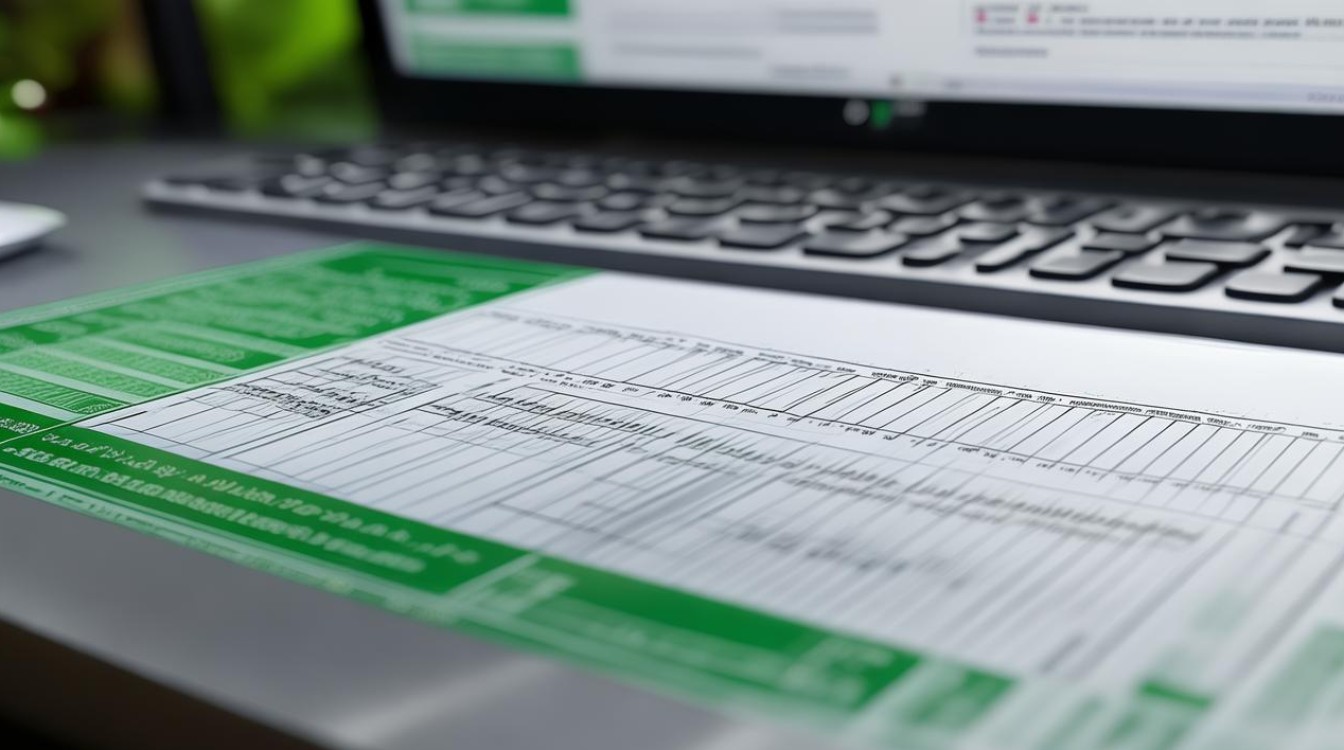
通过以上步骤,我们就完成了一个简单的Excel表格的制作,Excel的功能远不止于此,你还可以通过学习更多的高级功能,如数据透视表、宏等,来进一步提高数据处理和分析的效率。
FAQs
问题1:如何在Excel中快速填充相同的数据? 解答:选中需要填充相同数据的单元格区域,然后在编辑栏中输入数据,按下“Ctrl + Enter”组合键,即可在所有选中的单元格中填充相同的数据。
问题2:如何将Excel表格中的数据转换为图表? 解答:选中需要转换为图表的数据区域,然后在“插入”菜单中选择你想要的图表类型,如柱状图、折线图、饼图等,选中图表后,还可以对图表的标题、坐标轴、图例等进行设置,以满足你
版权声明:本文由 数字独教育 发布,如需转载请注明出处。













 冀ICP备2021017634号-12
冀ICP备2021017634号-12
 冀公网安备13062802000114号
冀公网安备13062802000114号